Lär dig hur du använder certifikatmallar och producerar professionellt utmärkande certifikat på nästan ingen tid. Microsoft Word levereras med ett urval certifikatmallar för att göra processen enkel.
Instruktionerna i denna artikel gäller Word för Microsoft 365, Word 2019, Word 2016 och Word 2013.
Använd en certifikatmall i Word
Det enklaste sättet att skapa certifikat i Word är att använda en Word-mall. Det finns mallar för många tillfällen, och texten kan ändras för din specifika utmärkelse eller händelse. Så här skapar du ett certifikat i Word.
-
Öppen ord och välj Ny.
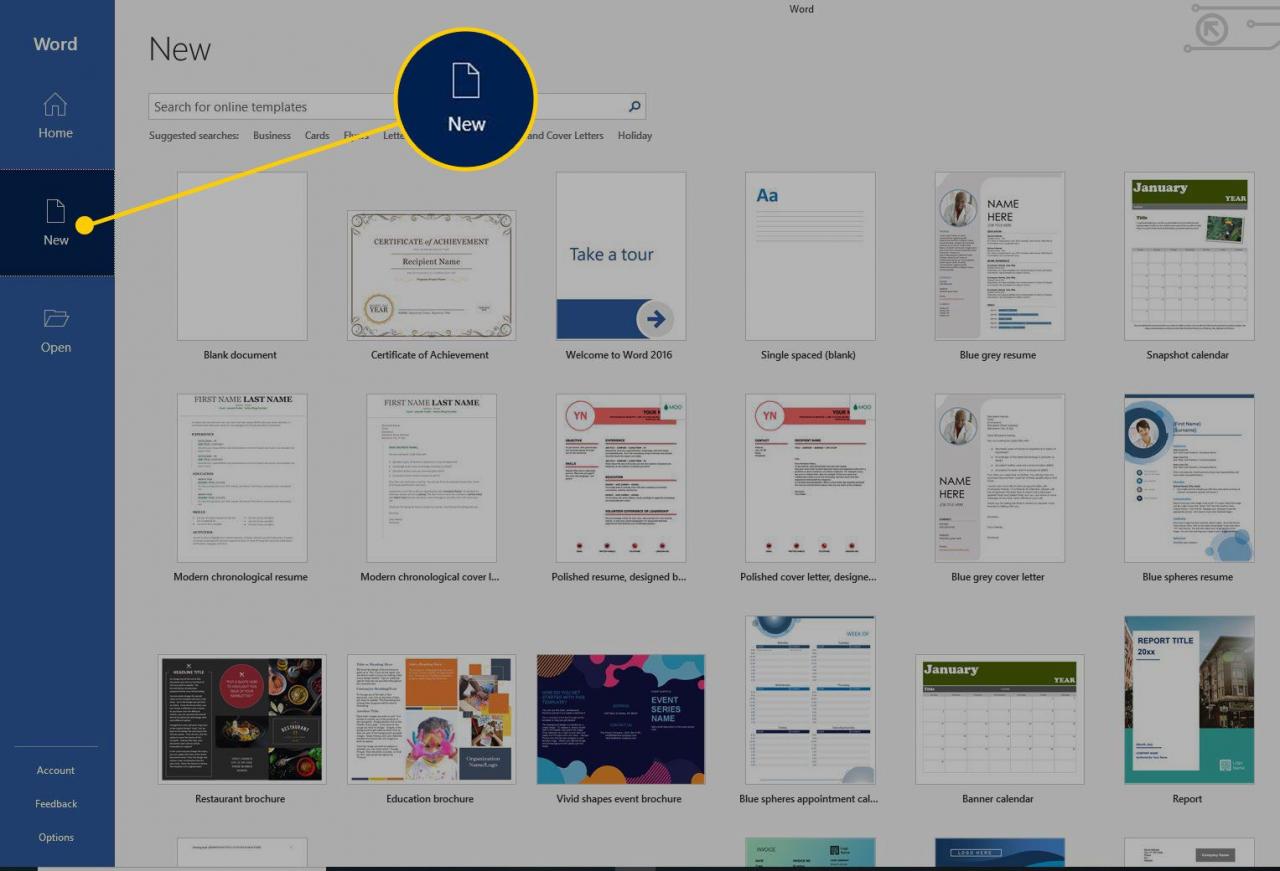
-
i Sök textrutan, typ Certifikat för att filtrera efter certifikatmallar.
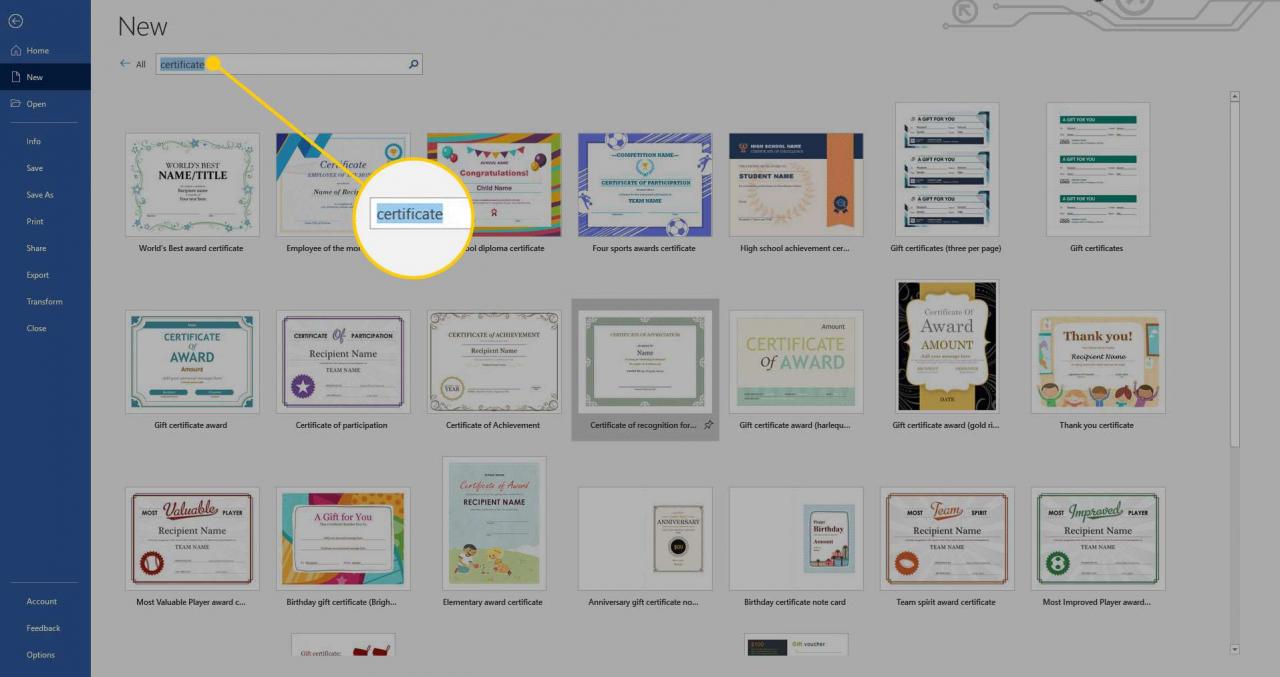
-
Välj en mall och välj sedan Skapa. Certifikatet öppnas som ett nytt dokument.
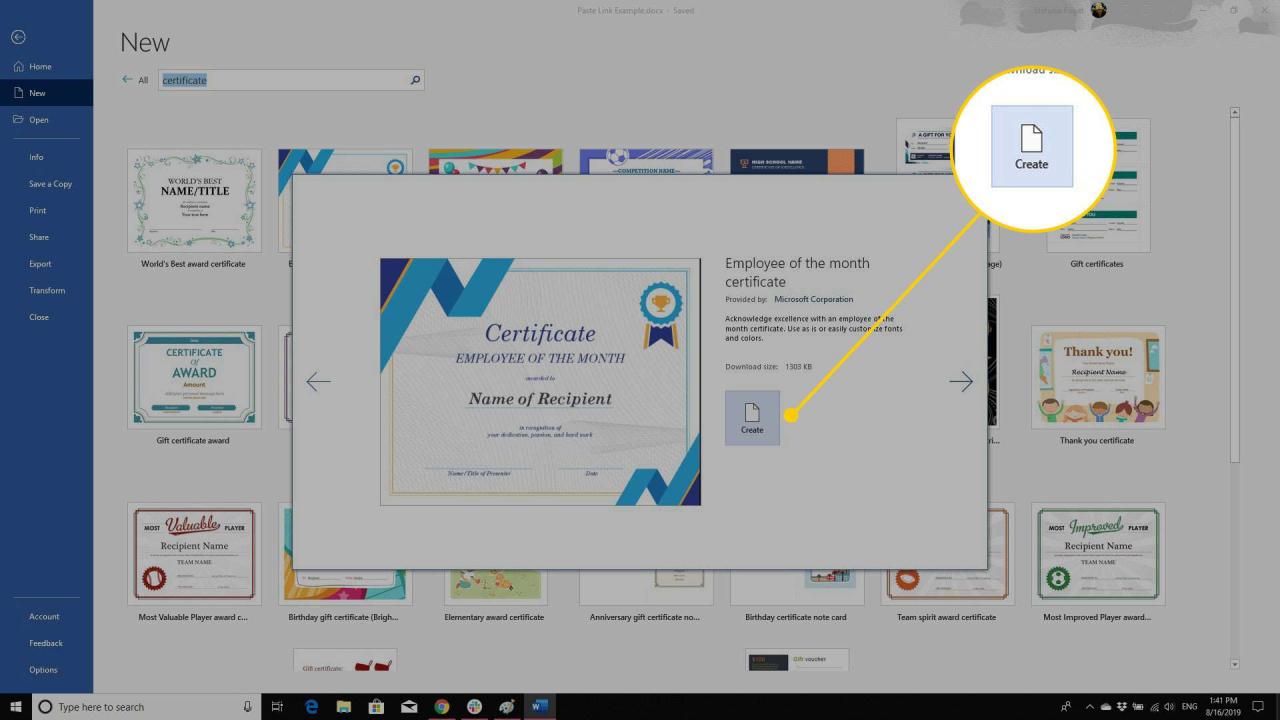
-
Om du vill lägga till en anpassad ram väljer du Designa fliken och i Sidan Bakgrund grupp, välj Sidgränser.
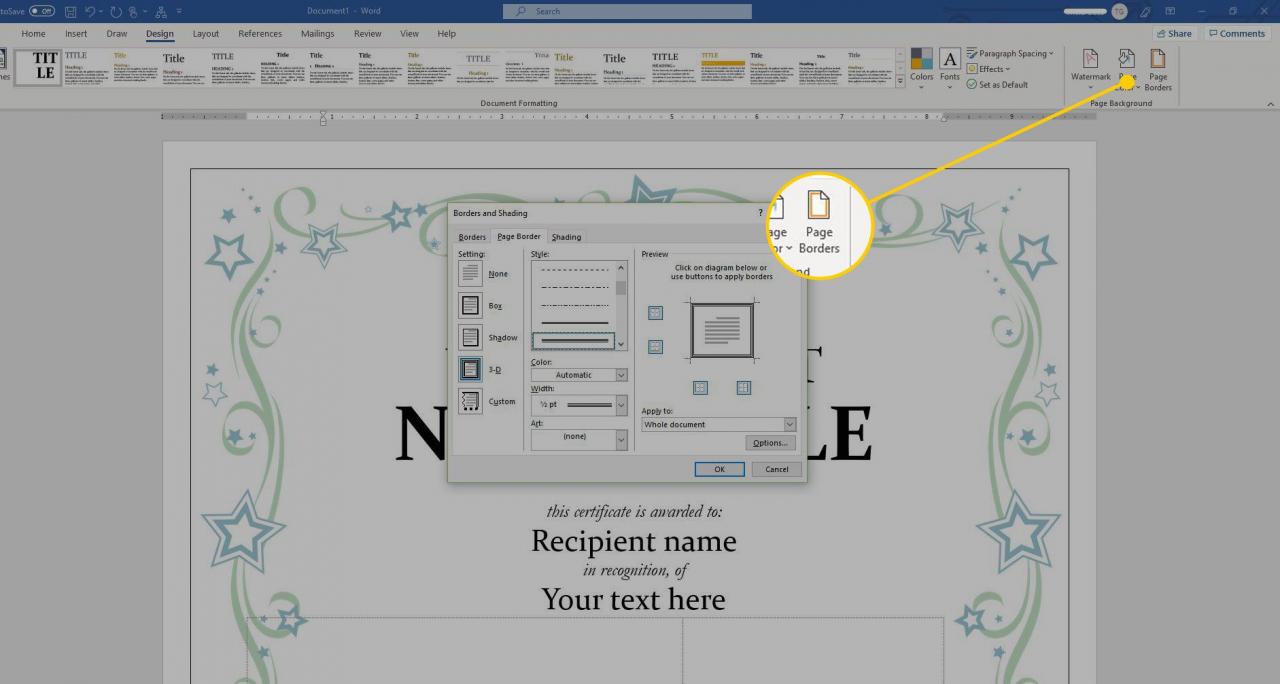
-
i Kantlinjer och fyllning dialogrutan väljer du Sidgräns fliken.
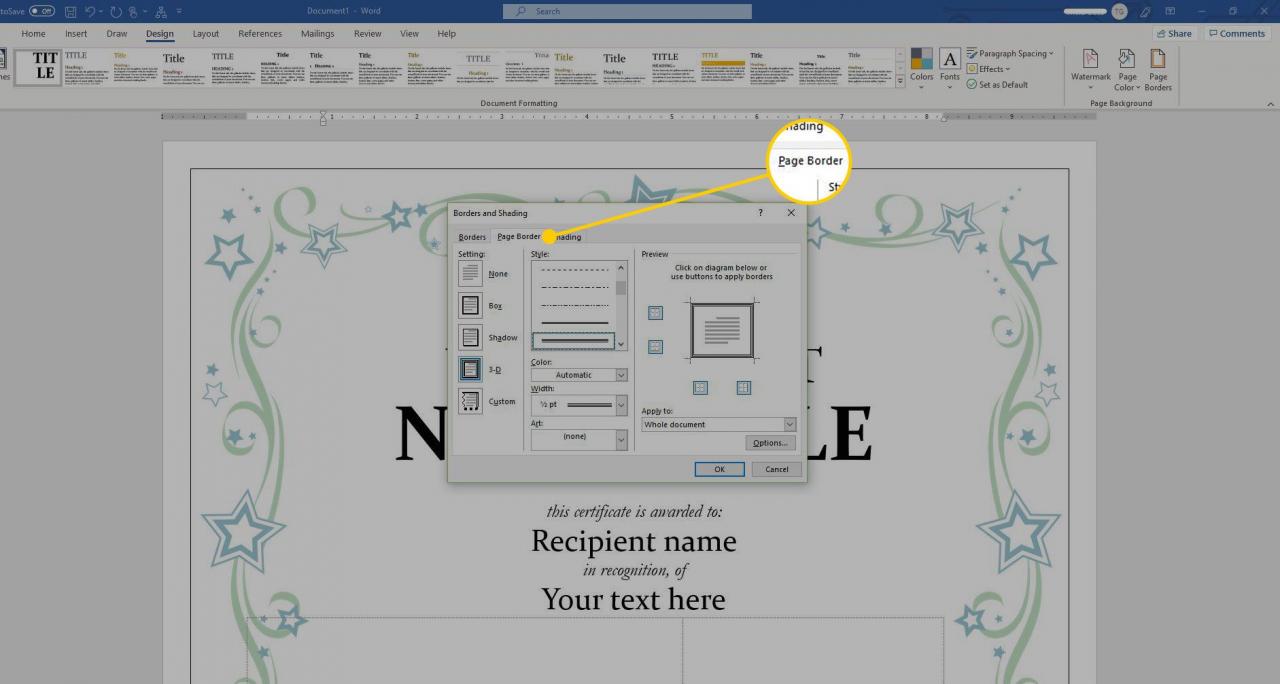
-
i Inställning avsnitt, välj anpassad och välj en gräns.
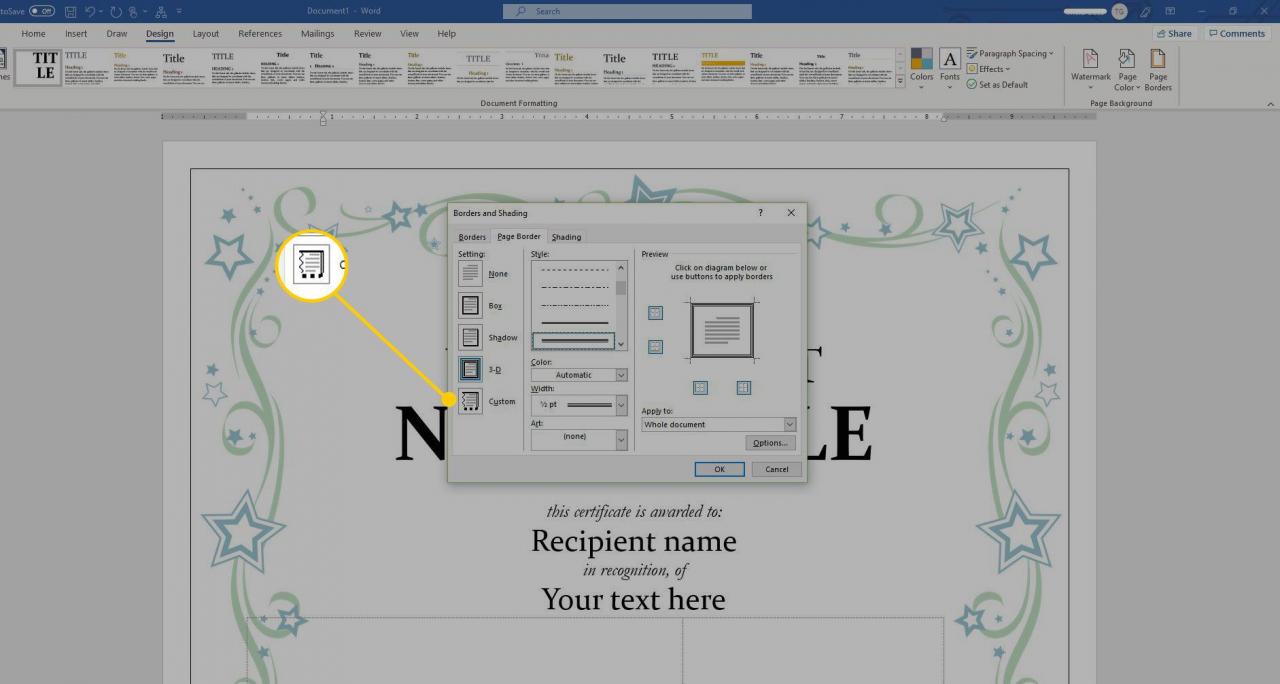
-
Välja OK för att tillämpa mallgränsen du valde.
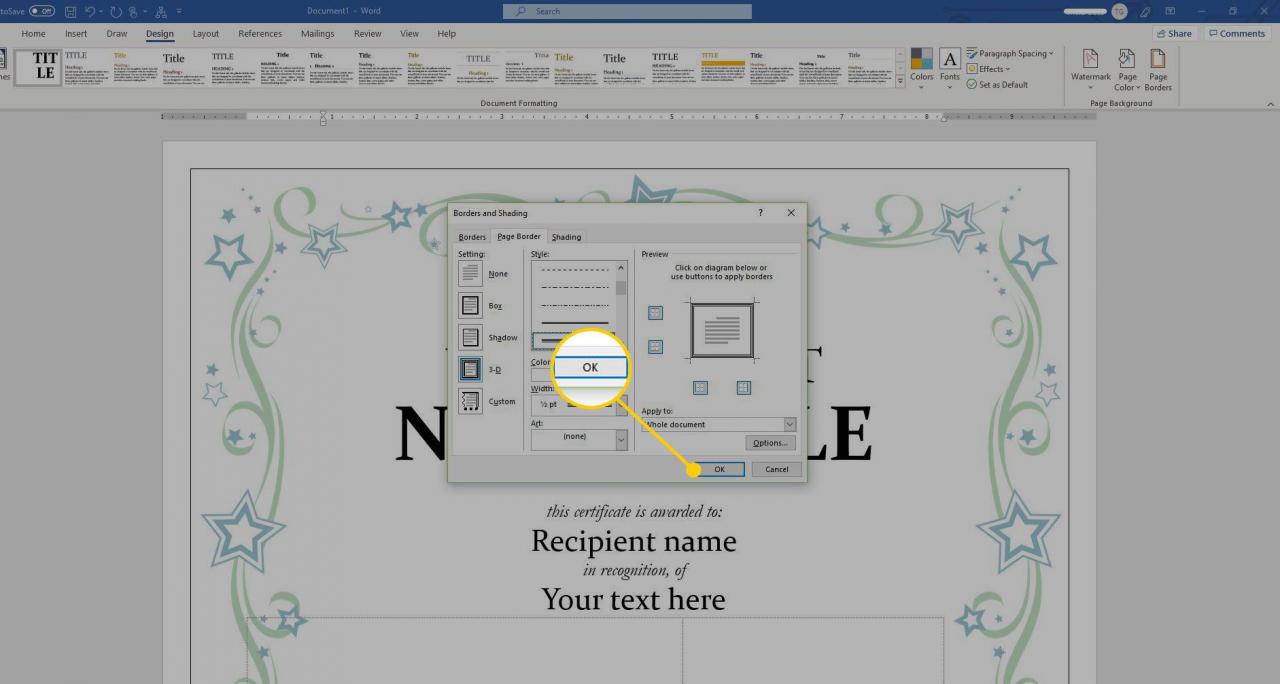
-
För att ändra certifikatfärger, välj ett annat tema. Gå till Designa fliken och i Dokumentformatering grupp, välj Färg. Håll muspekaren över ett tema för att förhandsgranska det i dokumentet och välj sedan det färgtema du vill använda.
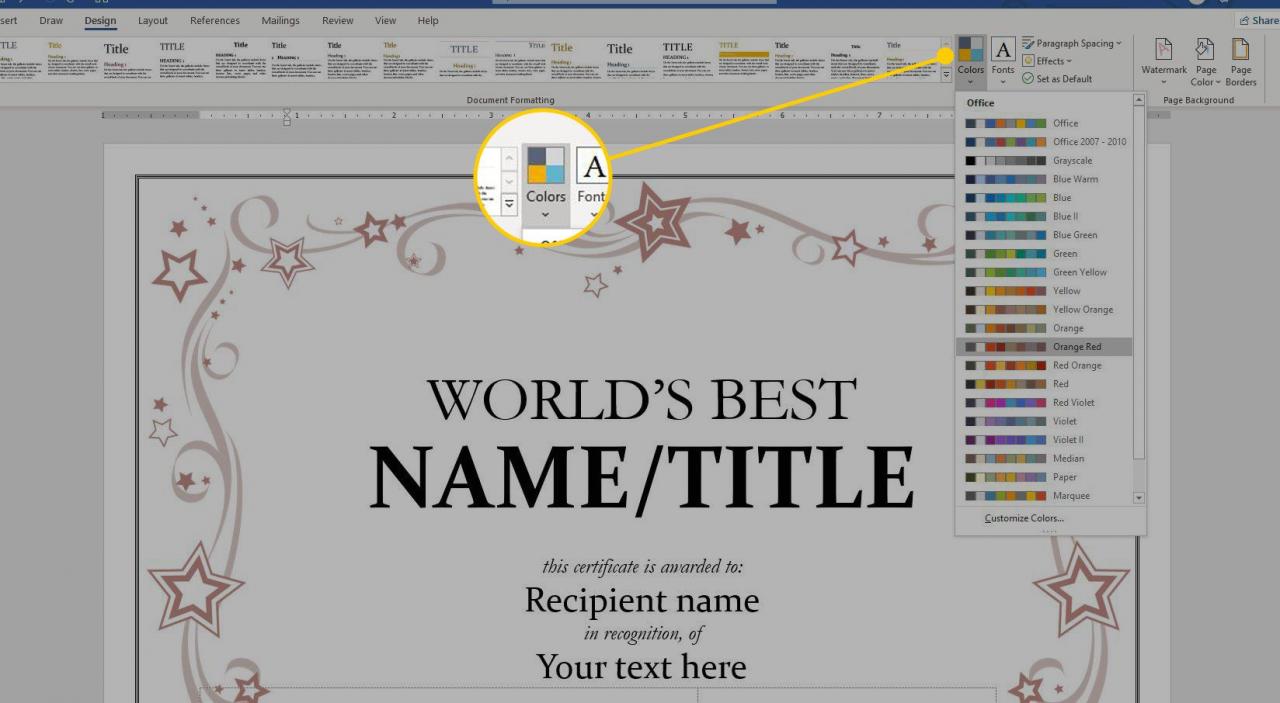
-
Spara ändringarna.
Anpassa texten
Texten i certifikatet är helt redigerbar. Redigera texten för att säga vad du vill och ändra sedan typsnitt, färg och avstånd på texten.
-
Dubbelklicka på exempeltexten i Word-dokumentet för att markera den.
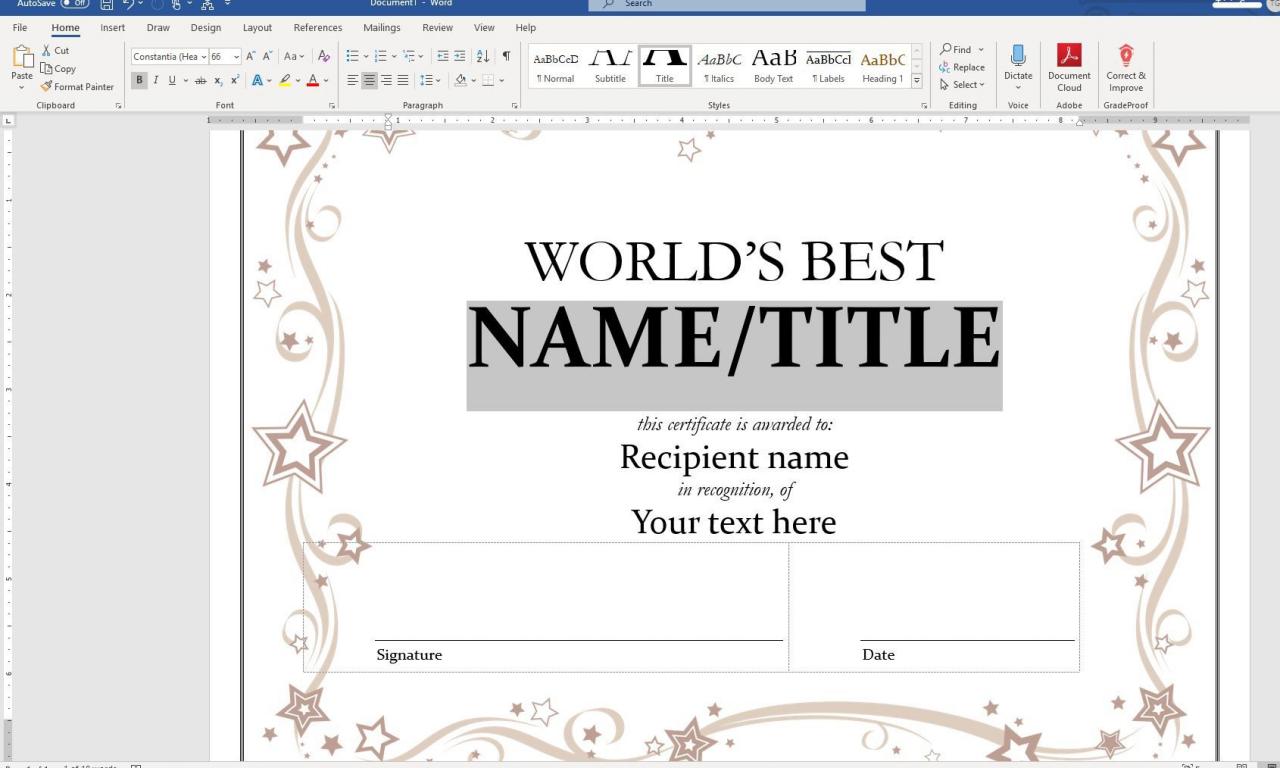
-
Välj Hem fliken.
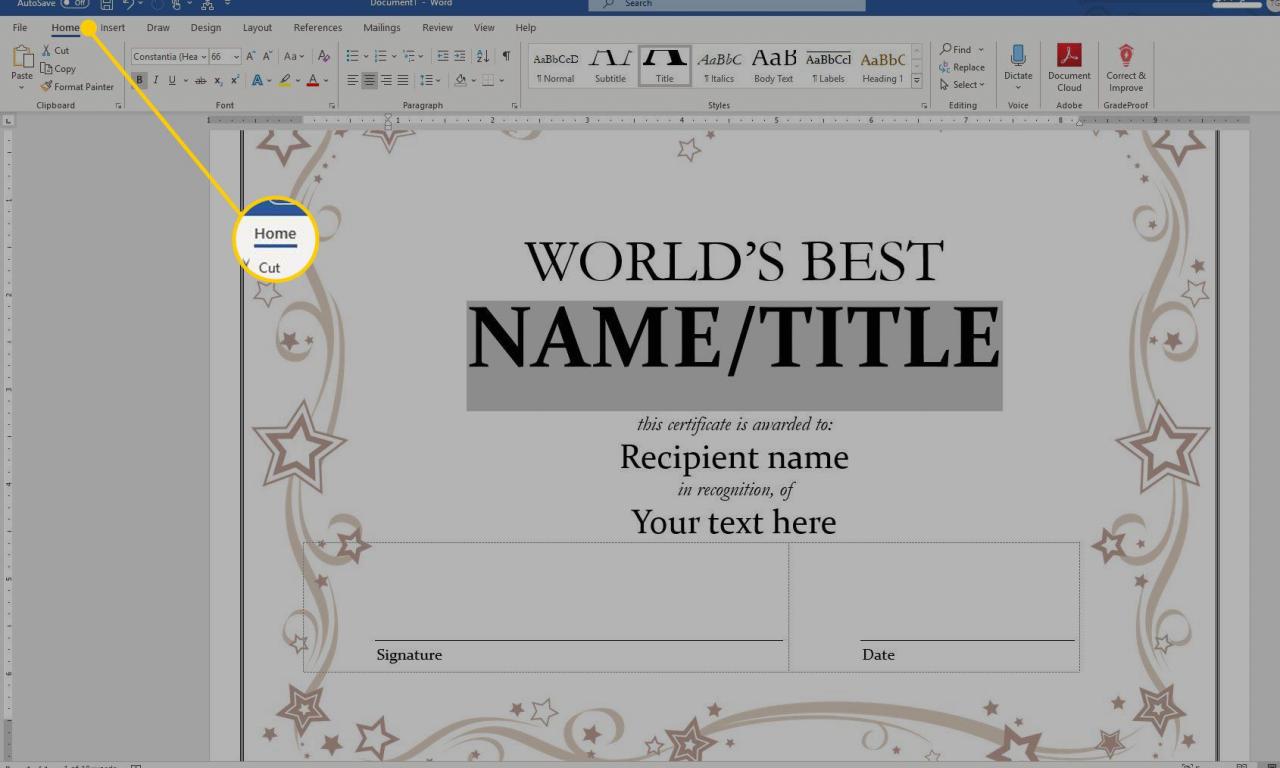
-
i Font grupp, välj ett teckensnitt och en teckenstorlek.
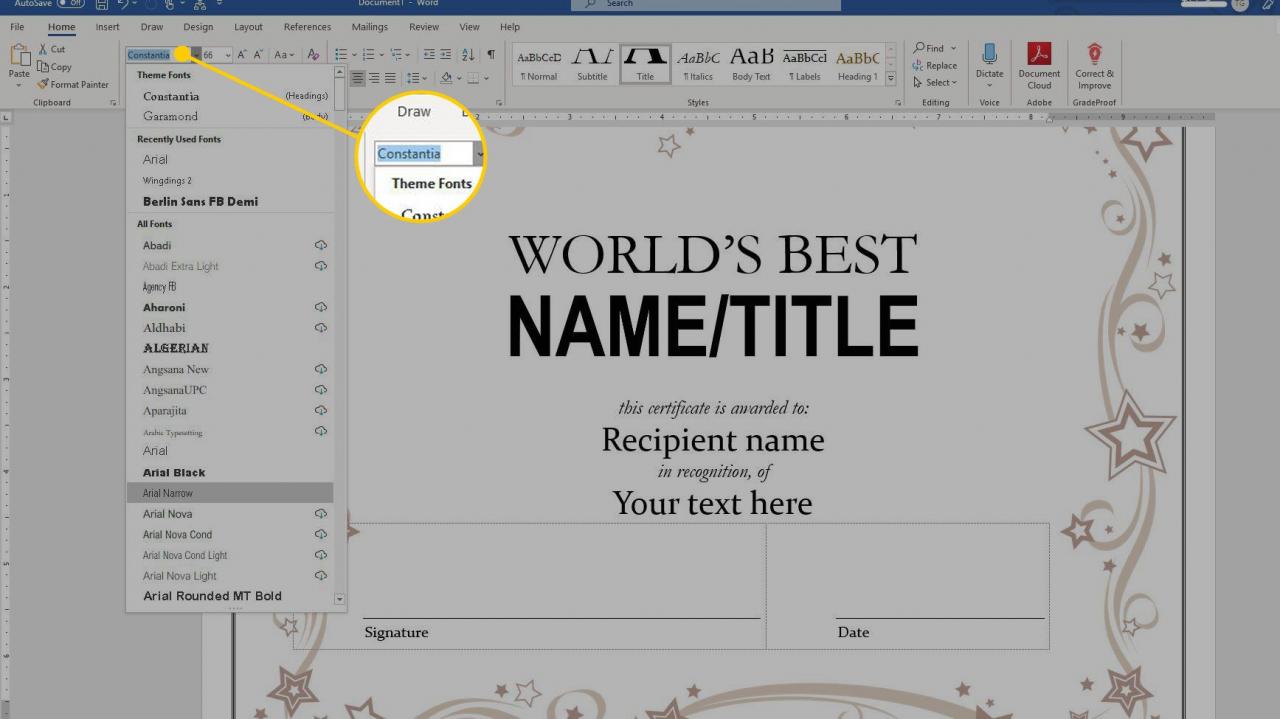
-
Välja Fet, Kursiv, eller stryka, om så önskas.
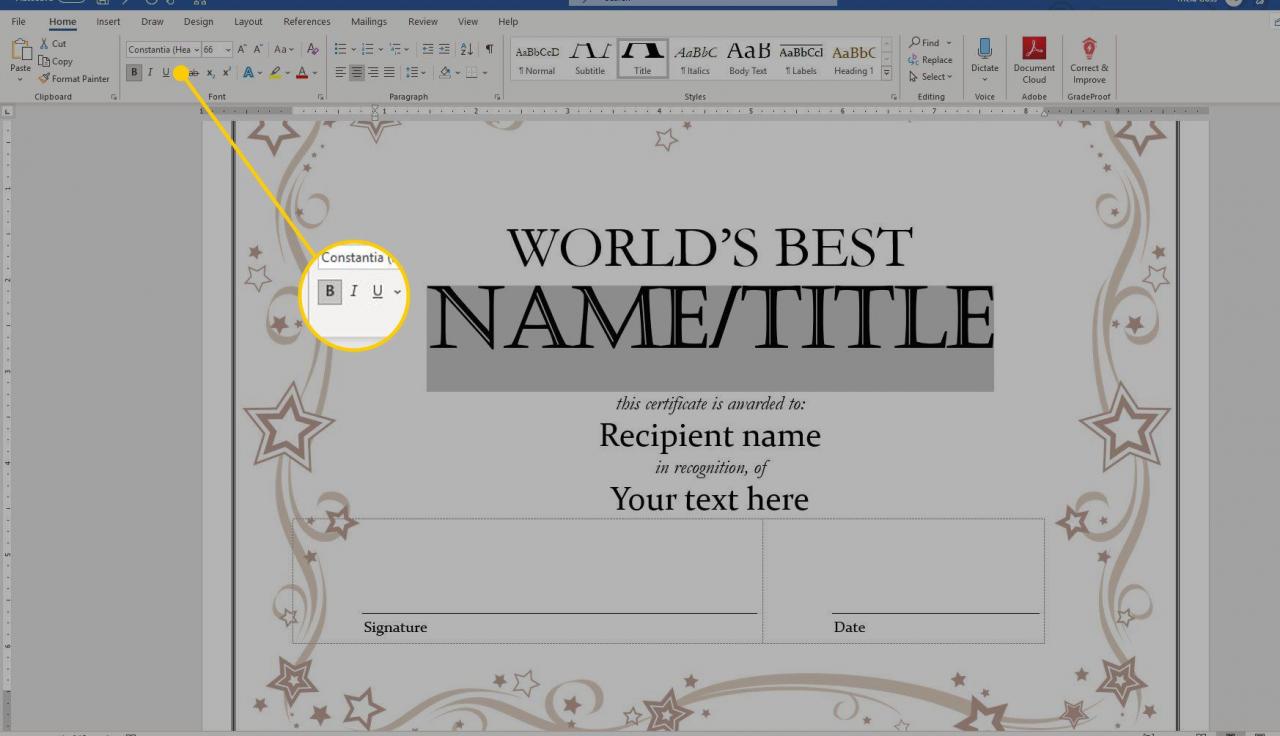
-
Välj font Color nedrullningspilen och välj en färg som ska tillämpas på texten.
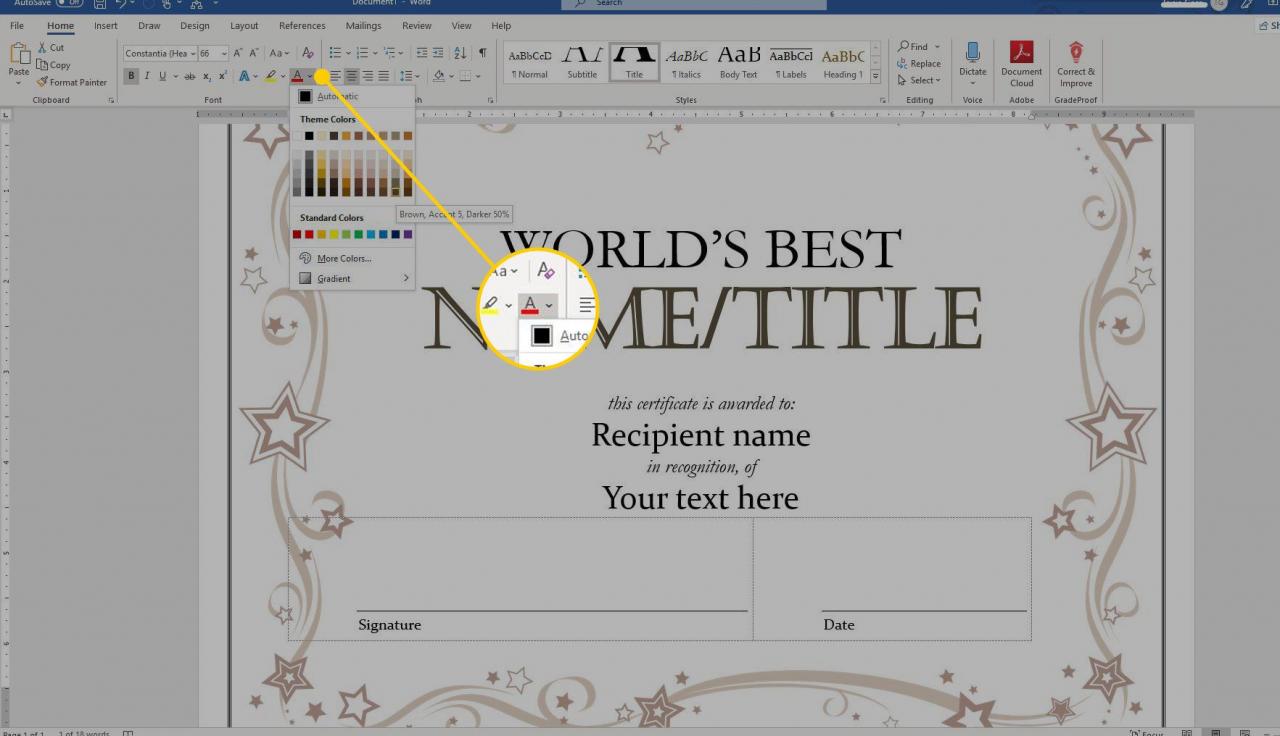
-
Skriv den anpassade texten du vill använda.
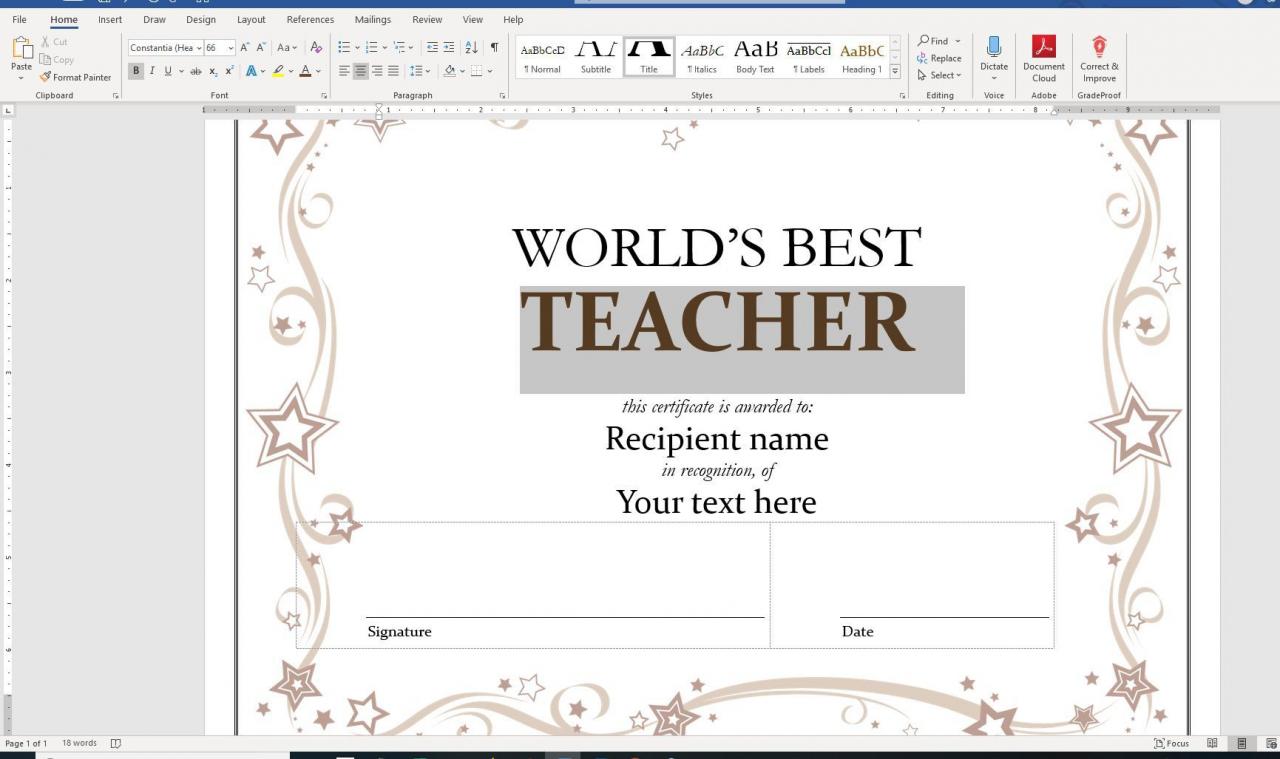
-
Upprepa processen med varje textavsnitt på certifikatet och spara sedan filen.
Gör ett certifikat utan mall
Du behöver inte använda en mall för att skapa ett certifikat. Microsoft öppnar ett vertikalt orienterat ark på 8.5 x 11 som standard, men de flesta certifikat är gjorda i liggande orientering, så du gör den ändringen för att komma igång.
Så här gör du ett certifikat från grunden:
-
Öppna ett nytt Word-dokument.
-
Välj Layout fliken.
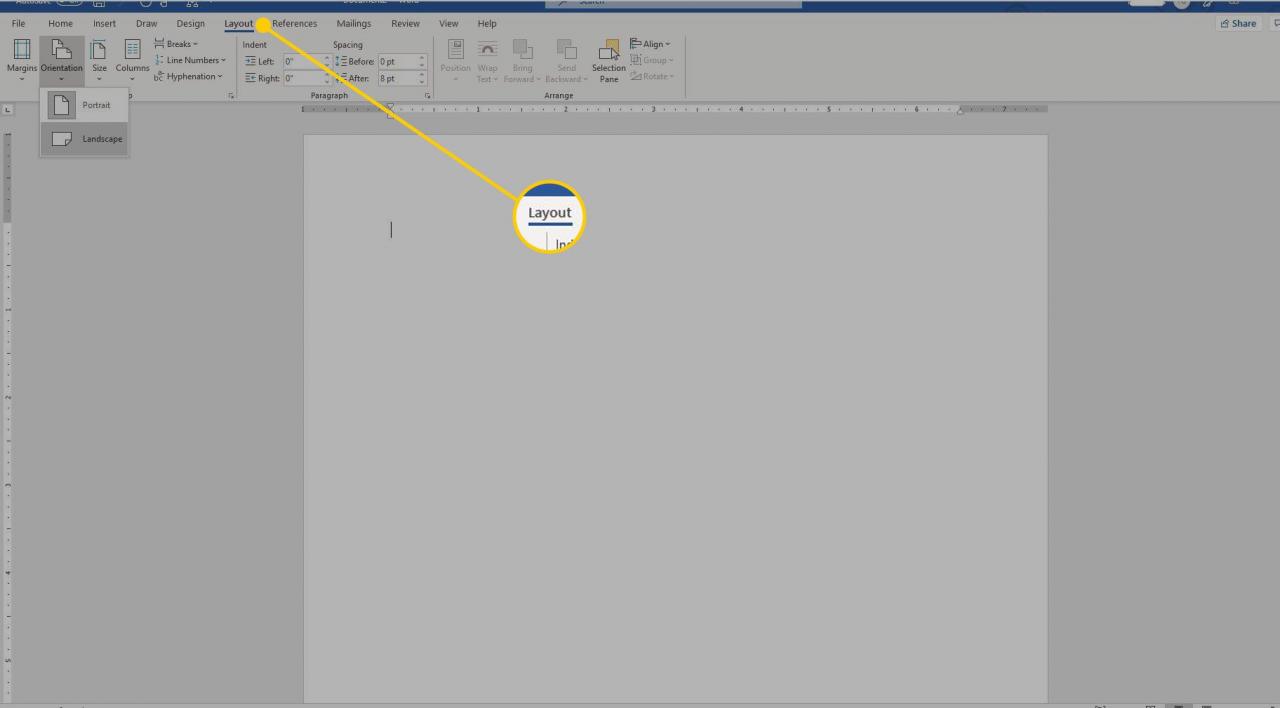
-
i Utskriftsformat grupp, välj RiktningOch välj sedan landskap.
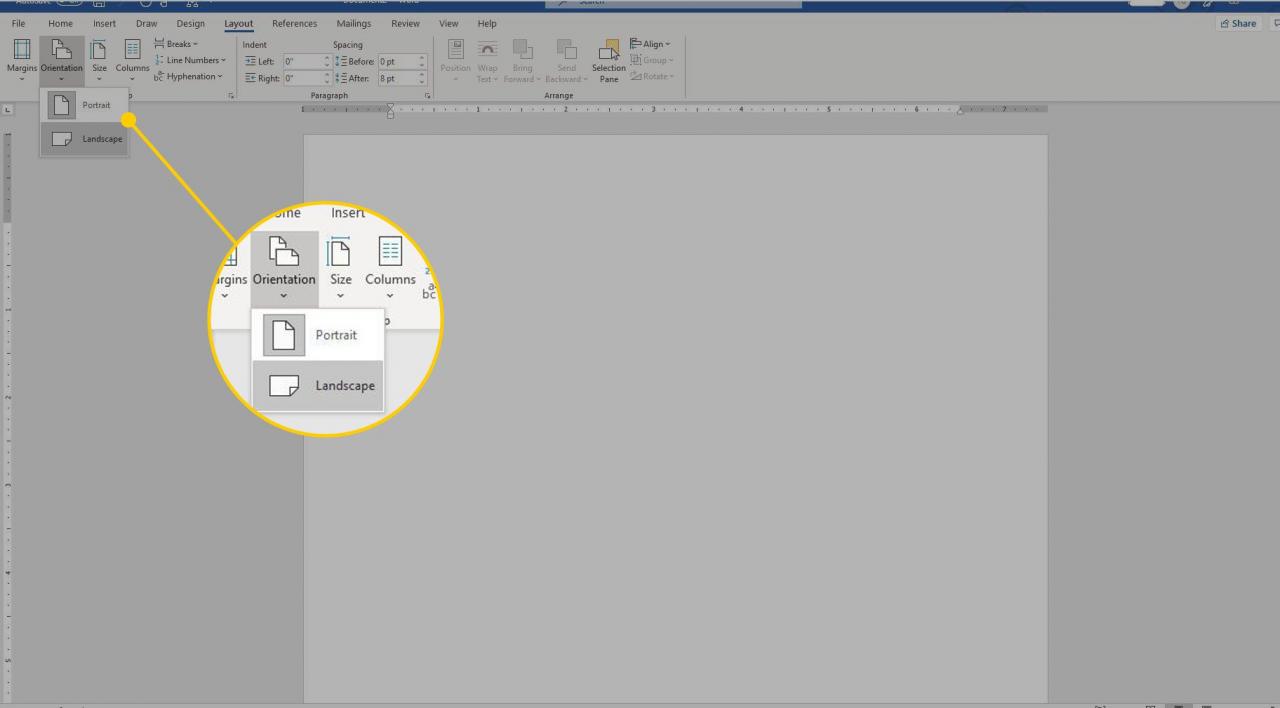
-
Välj Designa fliken.
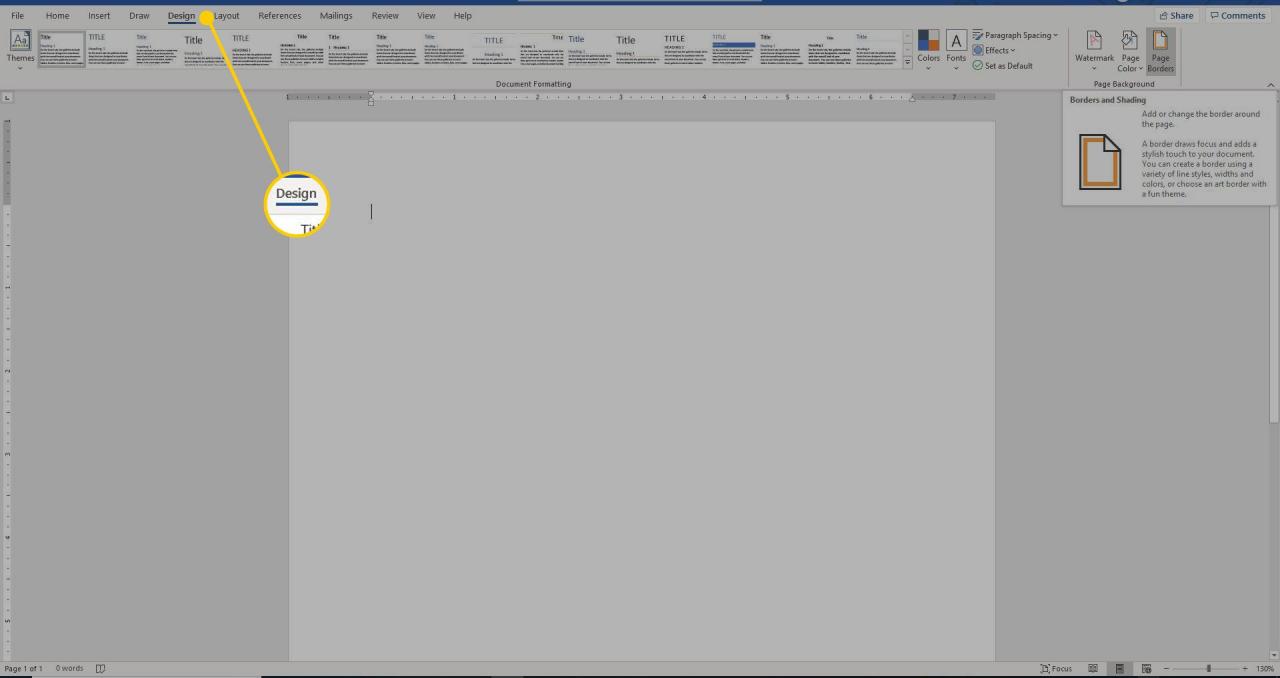
-
Välja Sidgränser.
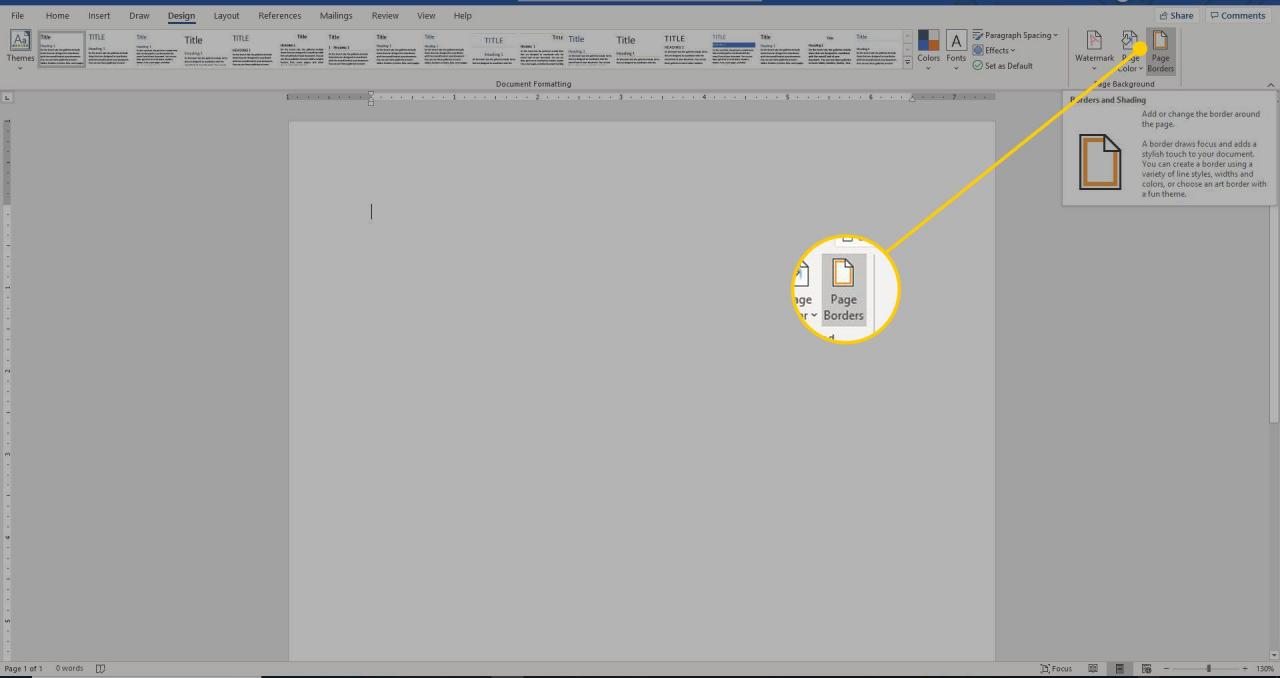
-
På Sidgräns välj antingen a Stil or Konst, tilldela storlek och färg och välj sedan Box ikon. Välja OK för att se resultatet.
Välj för att justera marginalerna Tillbehör, ange sedan nya värden.
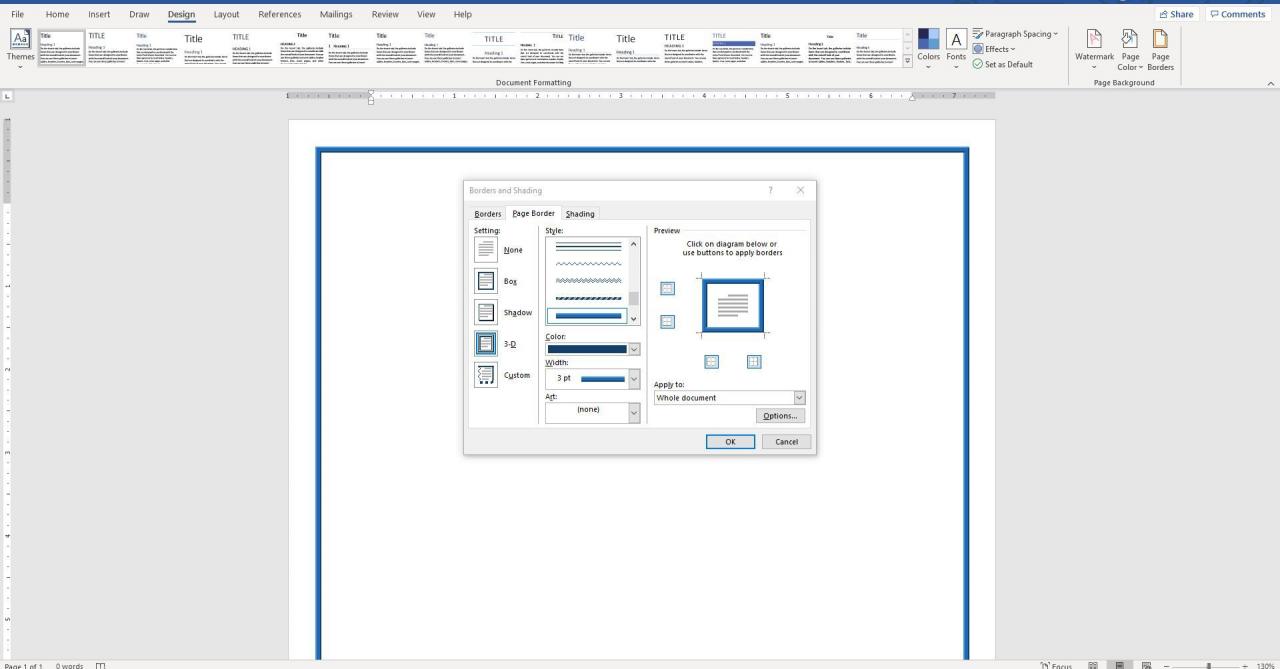
-
Lägg till textrutor i dokumentet och anpassa utseendet på typsnitt, storlekar och färger efter önskemål. Spara ändringarna i den anpassade mallen.
